クイズ・テストの中断データ検出
クイズ・テストは、ユーザーが解答の途中で中断できるように設定可能です。
しかし、中断したユーザーがいる状態でクイズ・テストの内容を編集してしまうと、中断したユーザーの学習画面では編集した内容が即時に反映されません。
そこで、クイズ・テストを編集する際に中断したデータを検出して、編集者に通知します。
中断再開機能
クイズ・テストのオプション値で、中断・再開機能を設定できます。
クイズを中断し、途中から再開することが可能です。
01.設定方法
コンテンツ管理画面を開きます。
コースの中に入り、画面左上にある「+」アイコン>「クイズ・テスト」>「クイズを作成/テストを作成」のどちらかを選択してください。
02.オプションの追加
作成フォームで、オプションを追加/指定します。
オプション追加項目から、「中断再開機能」をクリックして追加してください。
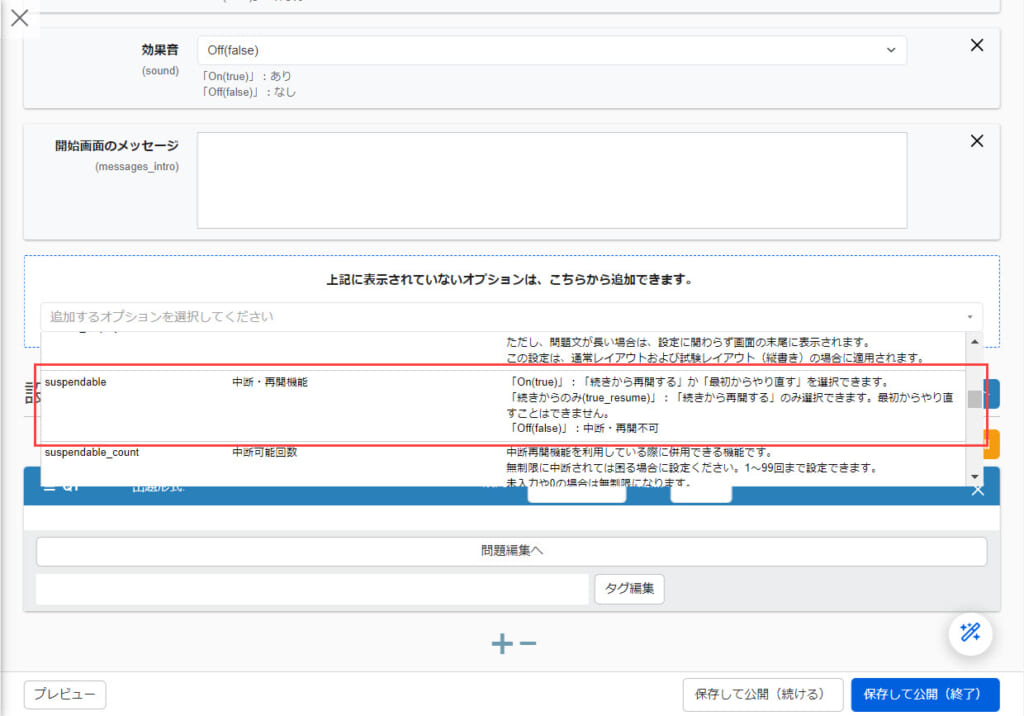
03.中断再開機能の種類
中断再開機能の内容には種類があります。
「On」を指定すると、再開時に「続きから再開する」か「最初からやり直す」を選択できます。
※「続きからのみ有効」を指定すると、「続きから再開する」のみ選択できます。
最初からやり直すことはできません。
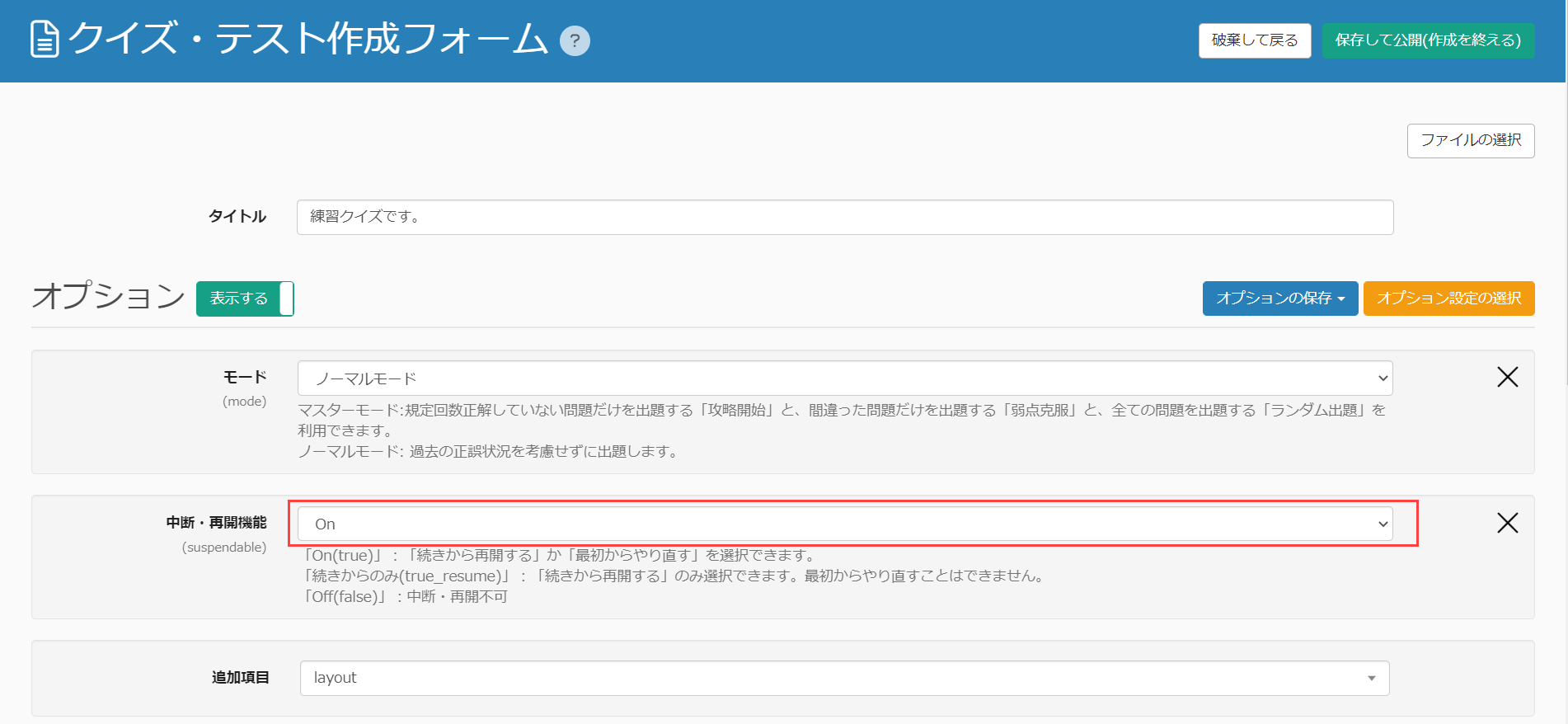
中断データ検出
クイズ・テストを編集する際に中断したデータを検出して、編集者に通知されます。
01.通知画面の表示
コンテンツ管理画面を開きます。
対象のクイズ・テストの上で右クリックするか歯車のアイコンをクリックして、「クイズ・テストを編集」もしくは「再アップロード」を選択してください。
中断したデータが存在すると、下記のようなポップアップが開きます。
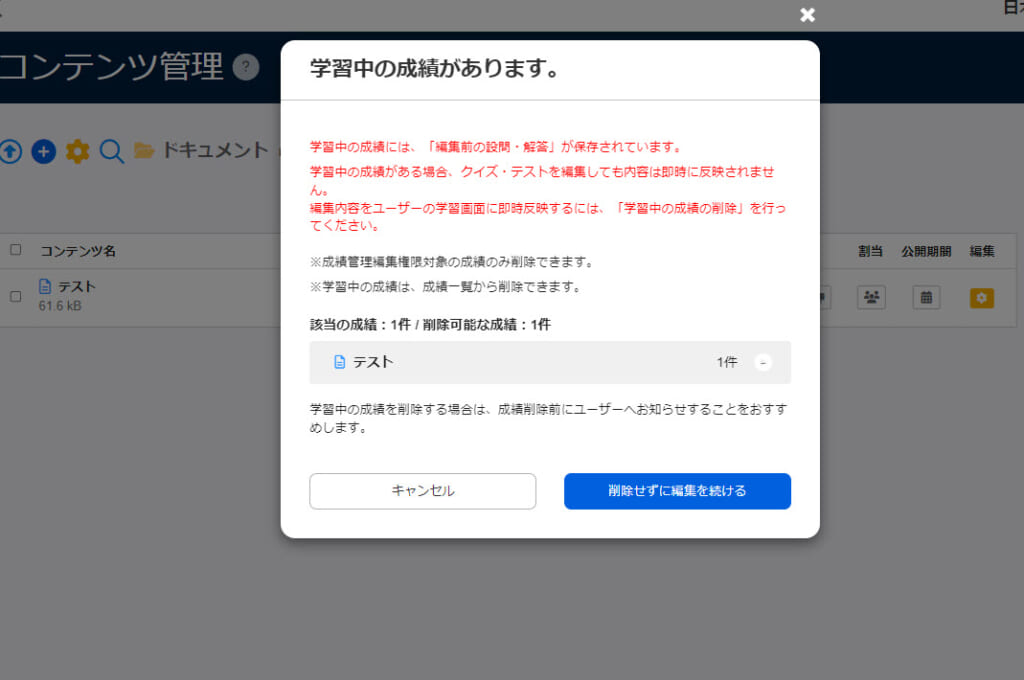
※中断データを削除するか、もしくは削除せずに編集作業を行うか(再アップロードを選択した場合はアップロード作業)を選択してください。
上記画面から成績管理画面へ遷移できるのは、「コンテンツ管理権限+成績管理編集権限」のあるユーザーのみです。コンテンツ管理権限のみ、もしくはコンテンツ管理権限+成績管理閲覧権限では、画面は表示されても成績管理画面には遷移できません。
02.中断データを削除する場合
中断データを削除する場合は、対象のクイズ・テスト名と件数が表示されたグレーの箇所をクリックしてください。
こちらをクリックすると成績管理の一覧画面に遷移しますので、対象の中断データを削除してください。
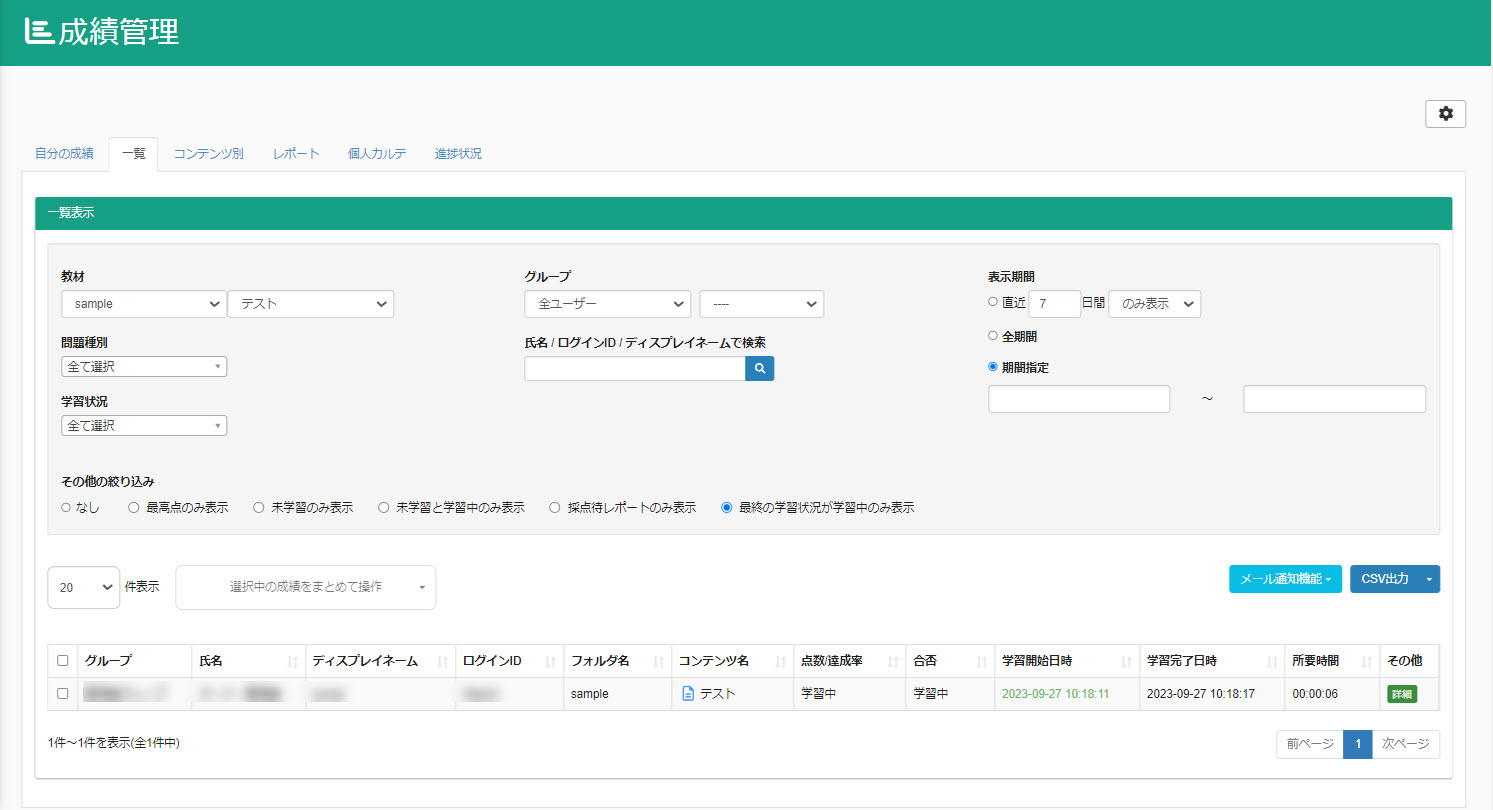
ユーザーの学習画面では編集内容が反映され、新たに最初からクイズ・テストの解答を行います。
03.そのまま編集する(もしくはアップロードする)場合
中断データを削除せずにクイズ・テストの編集を行う場合は、「削除せずに編集を続ける」をクリックしてください。
(再アップロードの場合は、「削除せずにアップロードを続ける」をクリックしてください)
ユーザーの学習画面では編集内容が反映されず、中断したデータの続きから再開します。